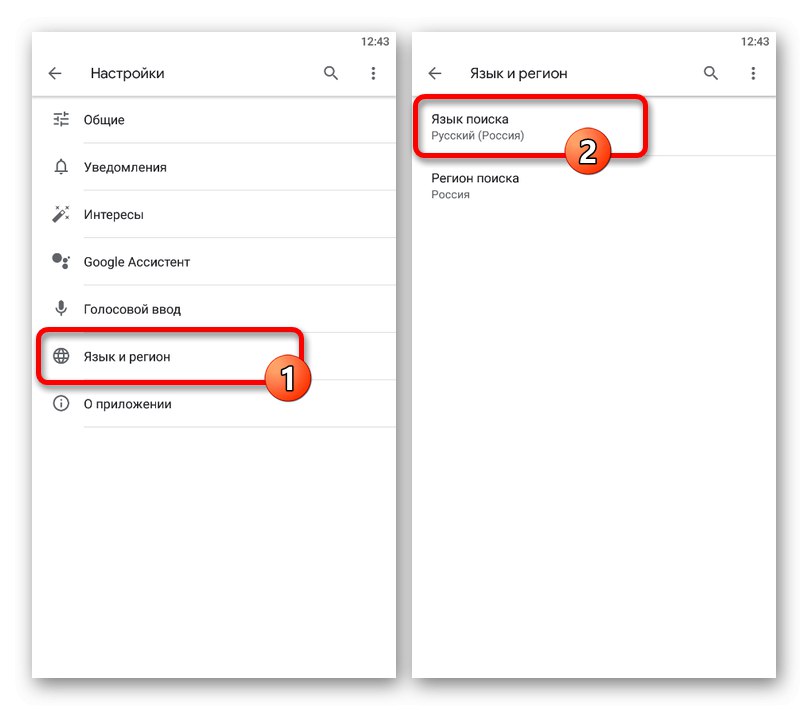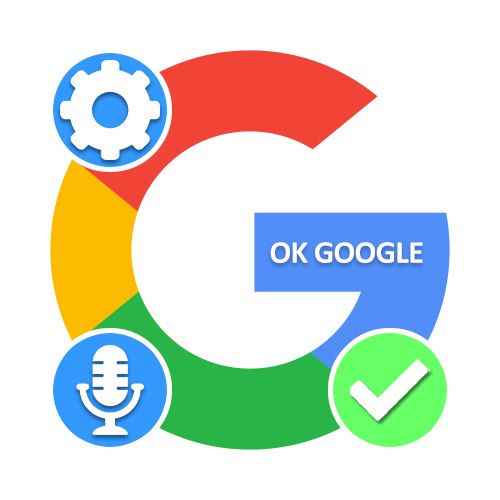
1. opcija: Glasovno tipkanje u aplikaciji Google
Na uređajima s operativnim sustavima Android i iOS konfigurirajte naredbu "Ok Google" koristeći opcije u aplikaciji google. U ove svrhe, kao što pretpostavljate, potreban vam je ovaj program preuzet sa Trgovina Google Play ili App Store i ažurirano na najnoviju verziju.
Pročitajte također: Kako omogućiti "Ok Google" na Androidu
osnovne postavke
- Odaberite od instaliranih aplikacija "Google", dodirnite "Više" s desne strane donje ploče i kroz predstavljeni izbornik idite na "Postavke".
- Na sljedećoj stranici odaberite odjeljak "Jezik i regija" i prvo otvori "Jezik pretraživanja".
![Idite na postavke jezika u aplikaciji Google na telefonu]()
Ovdje se trebate pomicati po popisu i dodirivanjem odgovarajućeg retka odabrati jezik koji vam je potreban. Nije potrebno posebno spremanje.
- Sličan postupak mora se provesti u pododjeljku "Pretraži područje" s prethodne stranice, naznačujući određeno mjesto. Ako ne, odlazi "Trenutna regija", mogući su daljnji problemi s parametrima.
- Vratite se na početni zaslon pomoću "Postavke" Googleove aplikacije i dodirnite liniju "Glasovni unos"... Nakon toga pronađite blok "OK GOOGLE" i upotrijebite jedini ovdje predstavljeni predmet "Voice Match".
- Pomaknite klizač desno od crte "Ok Google"da biste omogućili ovu funkciju. Nakon toga ostaje samo nekoliko puta snimiti uzorak glasa (4), slijedeći preporuke programa.
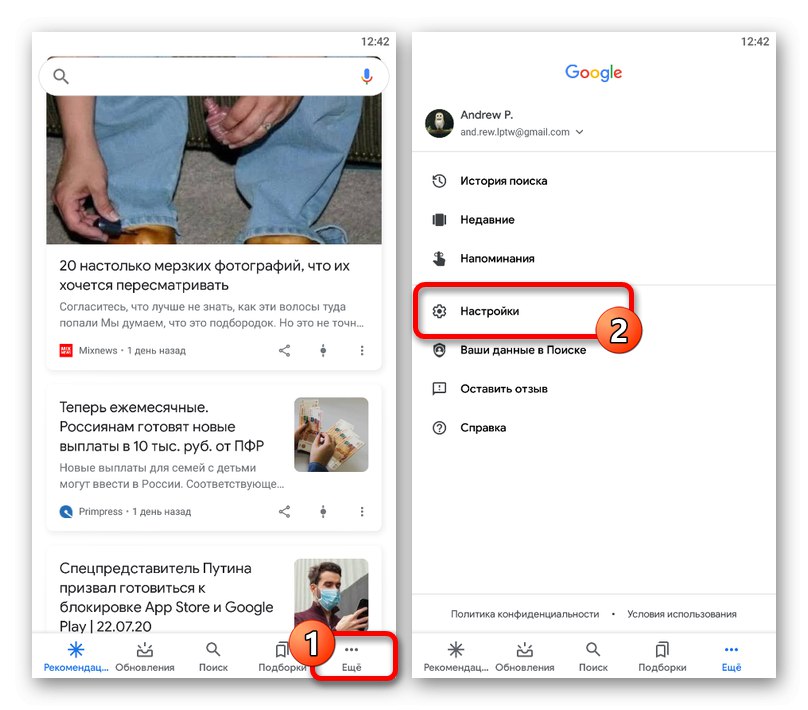
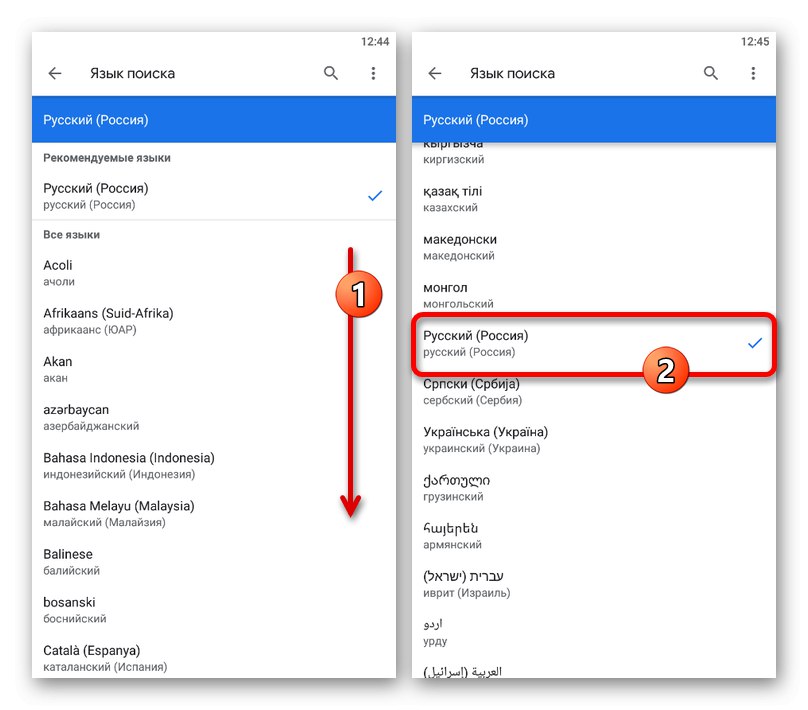
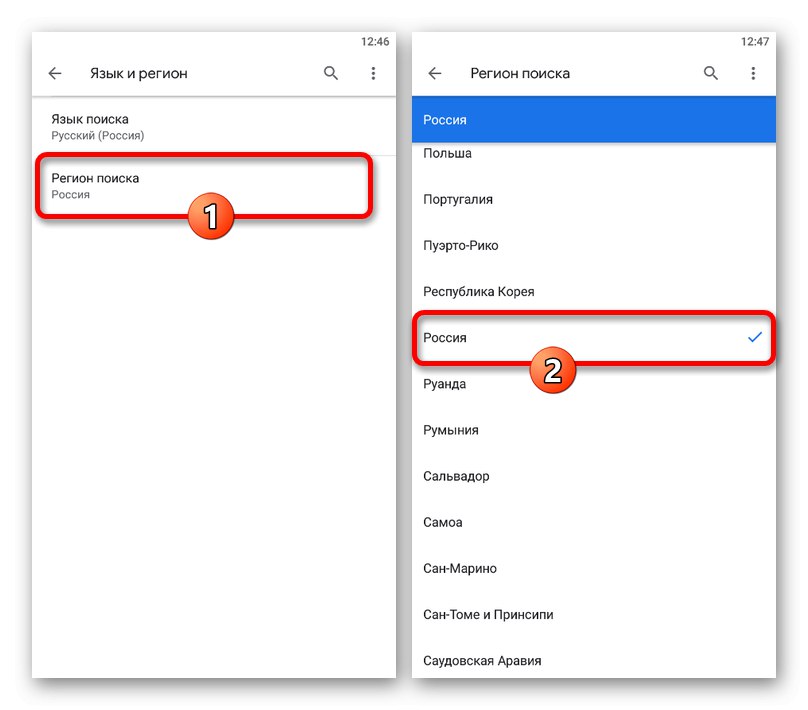
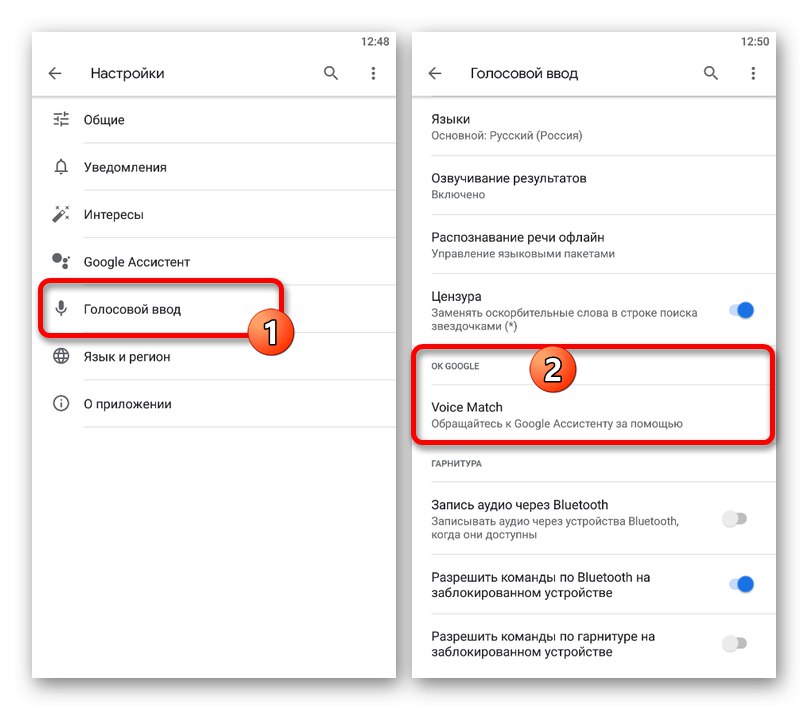
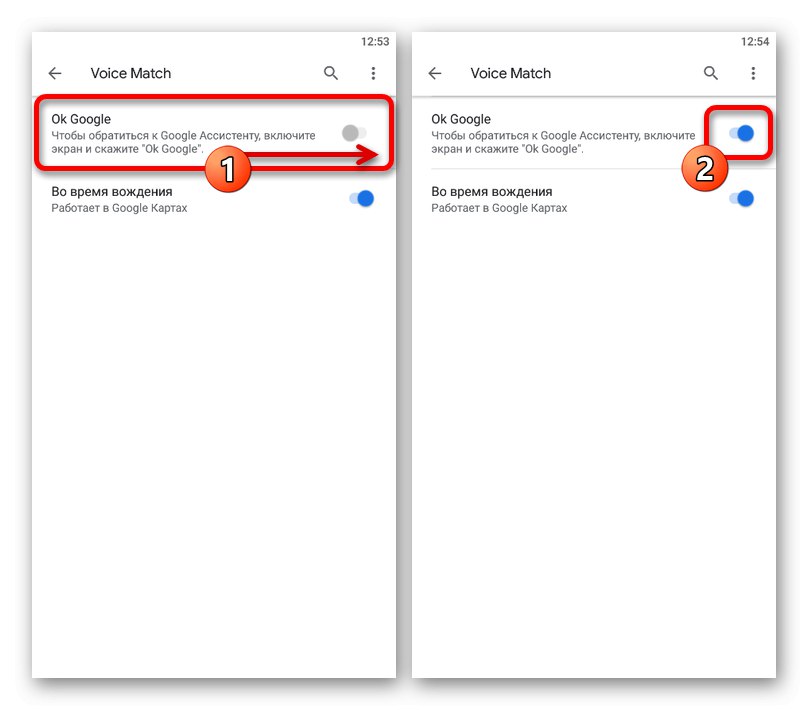
Dodatne postavke
- Dodatni parametri zaslužuju posebnu pozornost "Glasovni unos" u google aplikaciji. U poglavlju "Jezici" glavnu opciju možete odrediti držeći dugo pritisnutu željenu liniju na temelju koje će naknadno raditi glasovni zahtjevi.
- Funkcija "Bodovanje rezultata" Omogućuje aplikaciji da diktira osnovni tekst iz upita za pretraživanje. Za zvučna stanja odgovorna su samo dva parametra: svi zahtjevi ili samo putem slušalica.
- Na stranici Izvanmrežno prepoznavanje govora jezične pakete možete preuzeti na svoj uređaj da biste koristili funkcije glasovnog unosa bez internetske veze. U te svrhe samo otvorite odjeljak, idite na karticu "Sve" i odaberite željenu opciju.
- Sljedeća stavka "Cenzura" omogućuje vam da automatski sakrijete bilo koji opscen jezik u proizvedenom tekstu pomoću zvjezdica. Da biste omogućili ili onemogućili, jednostavno pomaknite susjedni klizač.
- Parametri u zadnjem bloku "Slušalice" odgovorni su za interakciju između aplikacije Google i povezane slušalice. Na primjer, ovdje možete omogućiti snimanje zvuka putem Bluetooth uređaja ili ukloniti ograničenje blokiranja naredbe.
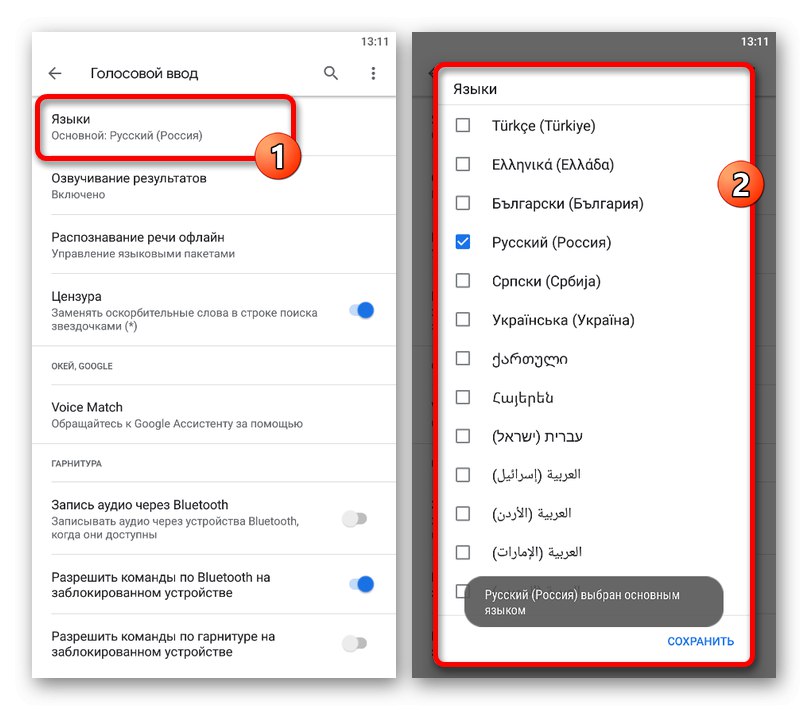
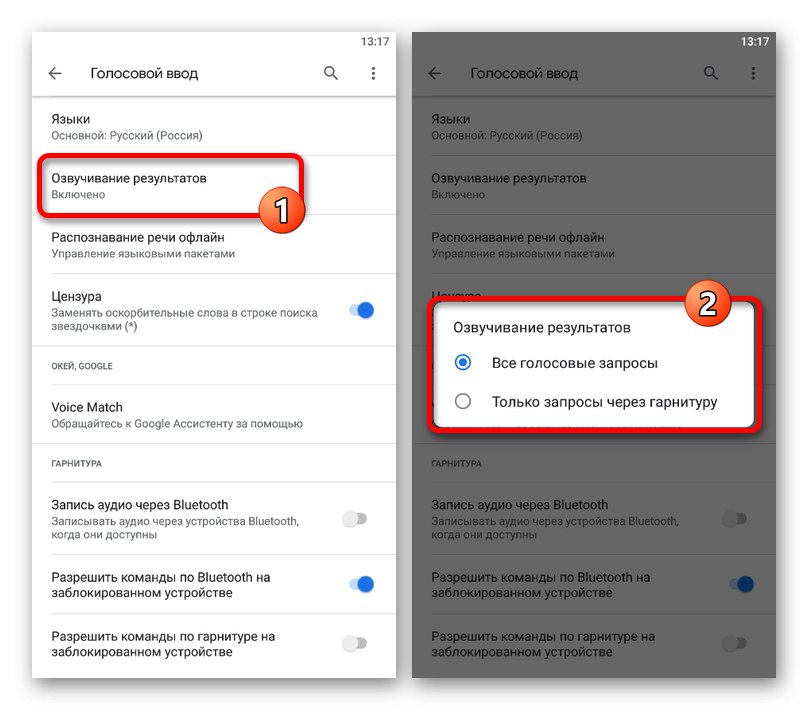
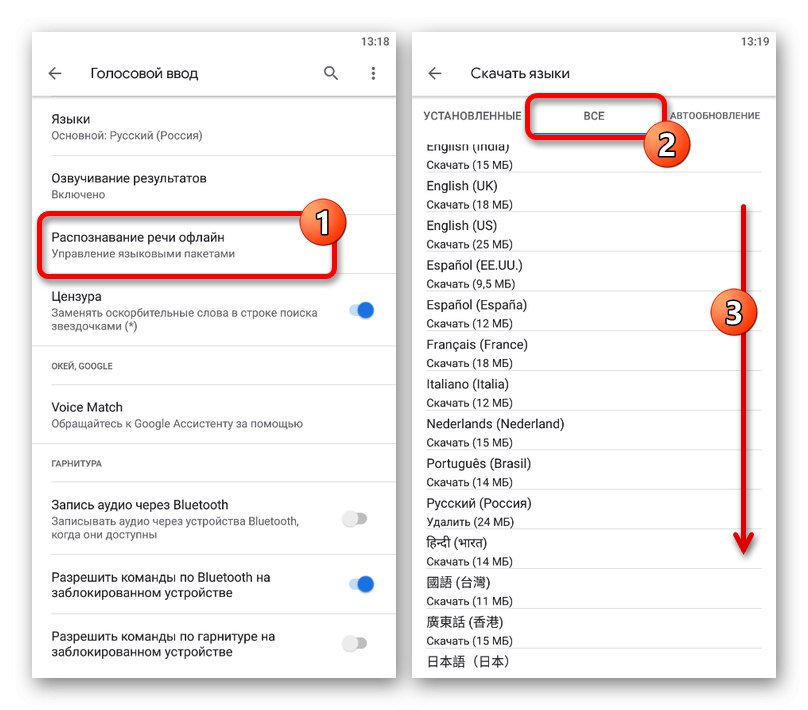
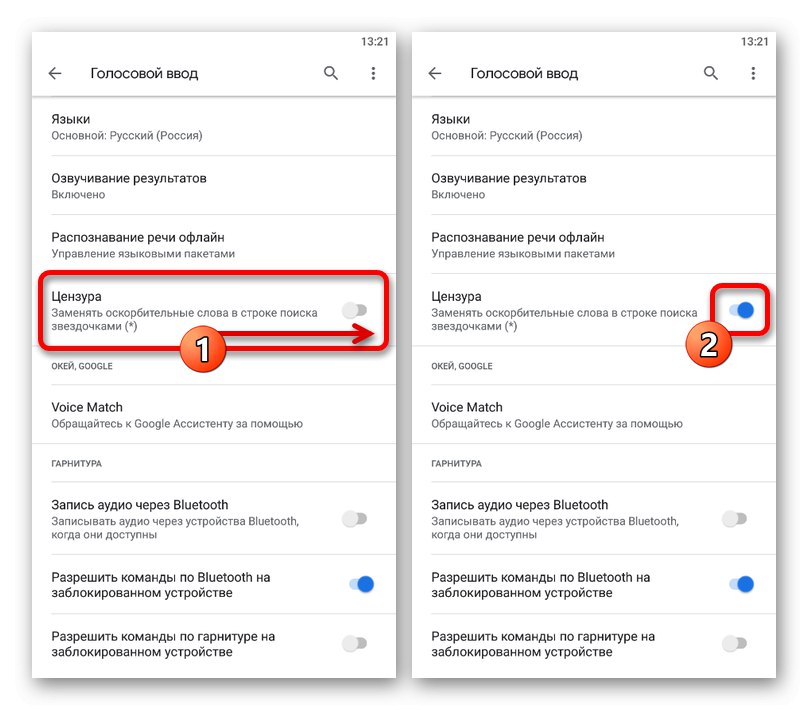
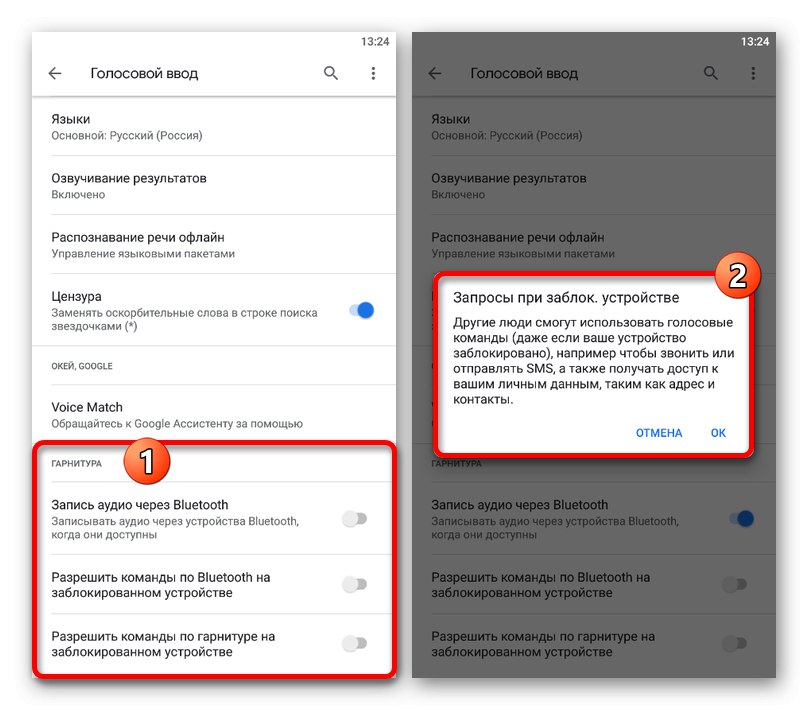
Pokušali smo vam reći o svim parametrima Googleove aplikacije koji se odnose na "Glasovni unos" a posebno tim "Ok Google"... Nažalost, ovdje nema toliko postavki, pa stoga, ako nešto ne možete ispraviti, preporučujemo upotrebu Asistenta.
Opcija 2: postavke Google asistenta
Značajke glasovnog upravljanja pametnim telefonom možete značajno proširiti, ne samo pretražujući, već i izvršavajući razne zadatke bez dodirivanja zaslona, pomoću Google asistenta. Da bi ova aplikacija radila ispravno, potrebno je, kao i u prethodnom slučaju, iz službene trgovine preuzeti najnoviju verziju softvera i unijeti neke promjene u interne parametre.
Više detalja:
Uključite Google asistent
Kako postaviti Google asistenta
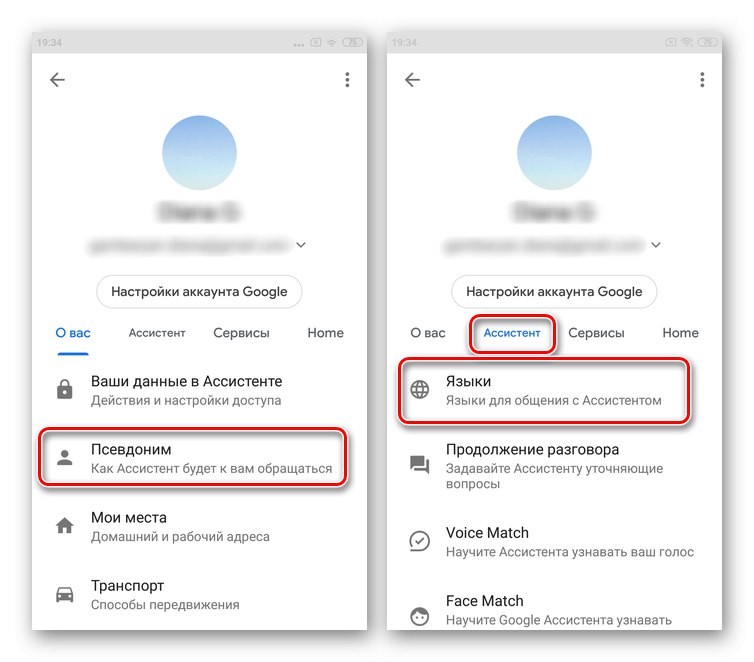
Da bi Asistent ispravno radio, ne biste trebali zanemariti ni prvu opciju parametara iz aplikacije Google, jer u suprotnom naredba možda neće raditi. Osim toga, ako imate poteškoća s konfiguracijom, popis rješenja možete vidjeti u zasebnoj uputi.
Pročitajte također: Uklanjanje problema s radom "Ok Google" na pametnom telefonu